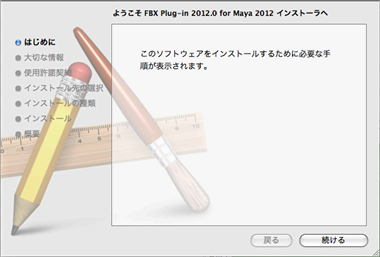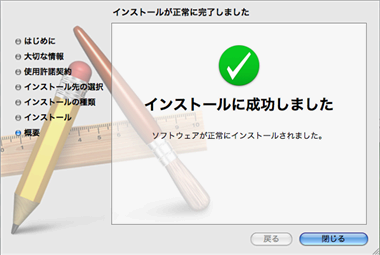Maya FBX plug-in は Mac OS X 10.6 で使用できます。
Maya FBX plug-in をインストールするには
- Autodesk の Web サイト(www.autodesk.co.jp/fbx)から TGZ ファイルをダウンロードして、デスクトップに保存します。
- TGZ ファイルをダブルクリックして、インストール ディスク イメージを抽出します。
- パッケージ アイコンをダブルクリックして、インストールを開始します。ペインが表示されます。
- をクリックして、インストール プロセスを開始します。ペインが表示されます。
- 使用許諾契約(License Agreement)を読み、をクリックします。条項に同意してインストールを続けるかどうかを尋ねるダイアログ ボックスが表示されます。
- をクリックして同意します。ペインが表示されます。Maya FBX Plug-in のインストール先となるディスクを選択し、をクリックします。
- ペインが表示されます。をクリックします。
- 名前とログイン パスワードの入力を求めるダイアログ ボックスが表示されたら、入力してインストールを続けます。
注:インストールを続けるには、管理者権限を取得する必要があります。
- インストールが開始します。進行状況を示すバーに、インストールの残り時間が示されます。完了すると、画面が表示されます。
- をクリックして、インストール プログラムを終了します。
- Maya を起動して、を選択します。
注:この操作によって、Maya FBX plug-in は<Macintosh のドライブ>/Applications/Autodesk/maya<ver>/Maya.app/Contents/MacOS/plug-ins ディレクトリ(<ver> はインストールした Maya のバージョン)にインストールされます。
- で、Fbxmaya.bundle オプションを有効にします。
- Maya の起動時に Maya FBX plug-in が自動的にロードされるように、Fbxmaya.bundleオプションを有効にします。
注:インストール プロセスで、FBX readme ファイルを読むことができます。また、readme ファイルを保存するオプションが表示されます。このときに、readme ファイルを保存する場所を決定し、保存できます。